Alterar configurações de um canal de Microsoft Stream (Clássico)
Aviso
Microsoft Stream (Clássico) está sendo aposentado e substituído por eventos ao vivo do Stream (no SharePoint) e do Microsoft Teams. É recomendável começar a usar o Stream (no SharePoint) carregando vídeos no SharePoint, Teams, Viva Engage ou OneDrive e executar seus eventos ao vivo por meio do Teams e Viva Engage.
A funcionalidade em Stream (Clássico) será alterada e removida antes da data de aposentadoria. Saiba mais sobre o Stream (no SharePoint)...
Para canais em toda a empresa, a pessoa que criou o canal ou um administrador Microsoft Stream (Clássico) pode alterar as configurações do canal.
Para canais de grupo, as pessoas que têm direitos de contribuição no grupo ou em um Microsoft Stream (Clássico) administrador podem alterar as configurações do canal.
Editar detalhes do canal
No Stream, localize o canal que você deseja editar (por exemplo, por meio de Meus canais, Meus grupos ou Procurar) e clique no nome do canal
Na parte superior do canal, clique no
 clique em Editar
clique em Editar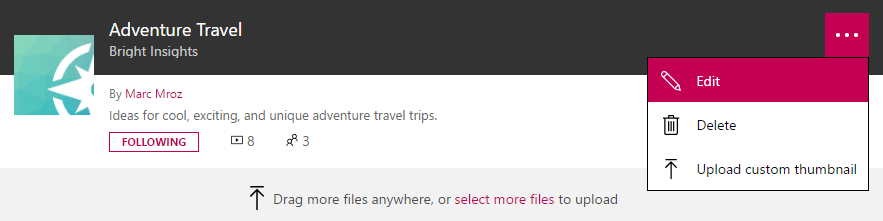
Comece a editar os metadados, as configurações ou excluir o canal
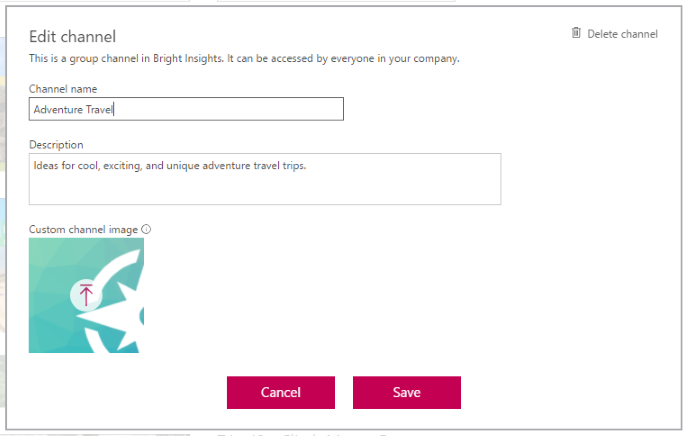
Para obter informações detalhadas sobre cada campo e configuração de um canal, consulte Criar um canal.
Ordem de classificação padrão para vídeos em um canal
Como proprietário de um canal, você pode definir a ordem de classificação padrão para vídeos em seu canal. Depois de definir isso, os visitantes do canal verão seus vídeos classificados pela opção escolhida. Isso é útil se você quiser que seus visitantes vejam vídeos ordenados pelo nome de vídeo ou publicados mais recentemente.
Classificar tipos que você pode escolher para o canal:
- Nome – Classificar pelo nome do vídeo em ordem alfabética
- Tendências - Classificar por popularidade de vídeo (a maioria das exibições, curtidas, & comentários nas últimas semanas)
- Data de publicação – Classificação por data O vídeo foi publicado (primeiro mais recente)
- Exibições – Classificar por exibições totais (mais altas a mais baixas)
- Likes - Classificar por total de curtidas (mais alto a mais baixo)
- Relevância – Classificar por relevância de pesquisa, não útil para definir como padrão
Alterando a ordem de classificação padrão para vídeos em seu canal
Como proprietário de um canal (ou proprietário do grupo/contribuidor) acesse seu canal
Ao lado da classificação, clique no botão Editar pedido padrão
Escolha uma nova ordem de classificação padrão na lista suspensa
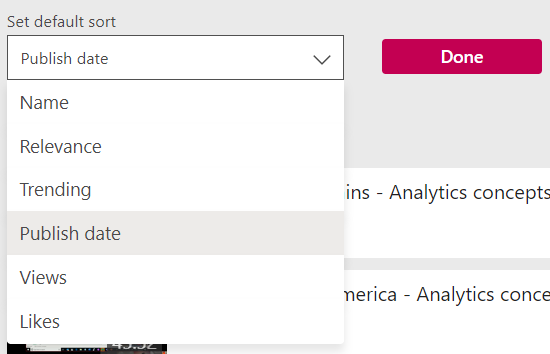
Clique no botão Concluído para salvar sua alteração. Agora, todos os espectadores que visitarem este canal verão os vídeos classificados pela ordem escolhida por padrão.
Dica: se você precisar colocar um punhado de vídeos em um canal em uma ordem específica, poderá fazer isso definindo a classificação padrão como "Nome" e numerando os vídeos 01, 02, 03, ... 10.